本文章由cartzhang编写,转载请注明出处。 所有权利保留。
文章链接: http://blog.csdn.net/cartzhang/article/details/76549463
作者:cartzhang
一、 导入*.csv
怎麼使用UE4來實現游戏配置呢?
XML是我们常用的格式,但是对于虚幻4的导入,目前可以支持的Json,csv,自己写代码读取XML也咩有问题。
这里说下读取CVS的配置。
第一步:
建立一个.csv格式表,可以通过excel来另存为*.csv.
要注意,第一行的第一列空着。
像这样:
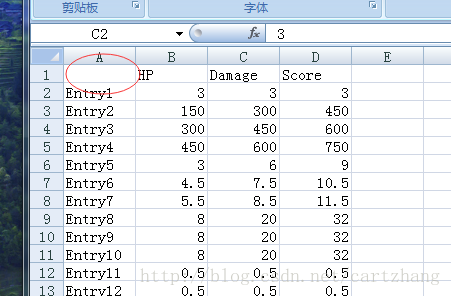
图0
第二步
在UE4项目中,在你想保存的content browser下的文件夹中,右键蓝图选择Structure,命名为ExampleCV_Struct(自己随意)
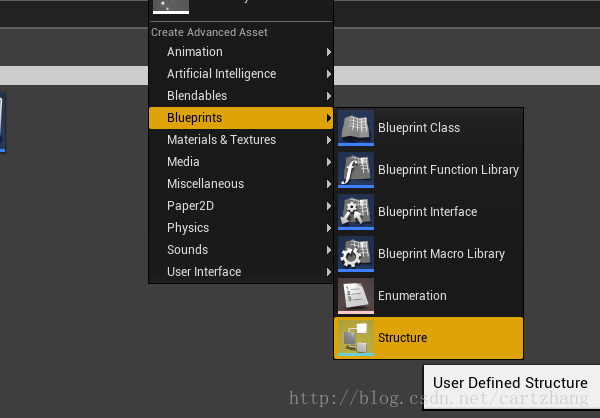
图1
双击打开,
添加新的变量,这里要与csv表格中的第一列名称保持一致,否则在导入
时候会说找不到某个名字。

图2
第三步
右键导入你想要导入的.cvs文件,
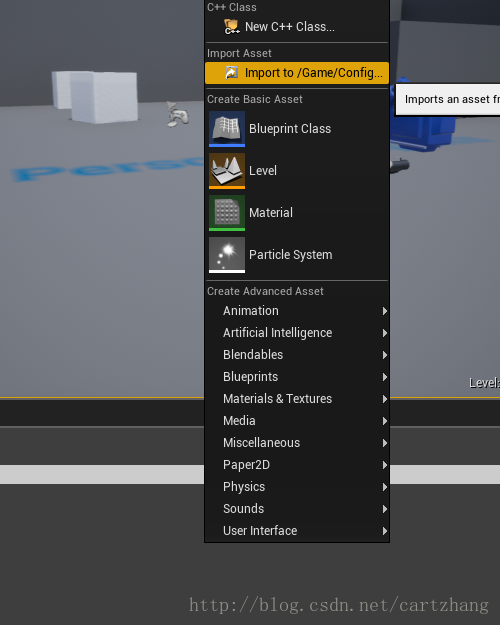
图3
会弹出对话框,让你选择Data table Row type,选择刚才创建的那个ExampleCV_Struct
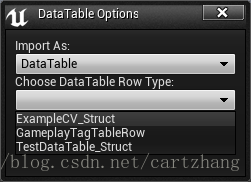
图4
搞定了。打开看看,就是你要的数据了。
是不是很方便啊。
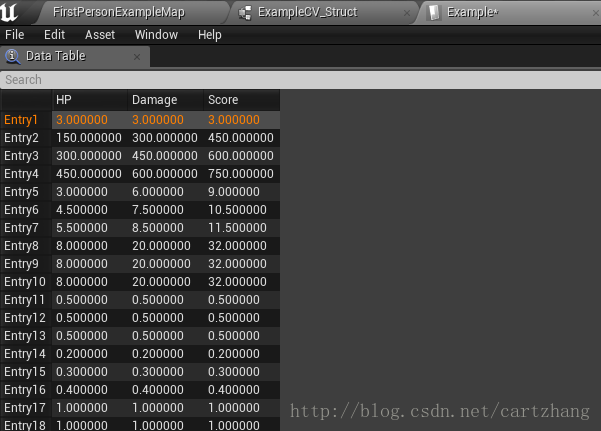
图6
重新加载
若是修改了*.cvs 文件,若没有添加列,只需要重新导入即可。
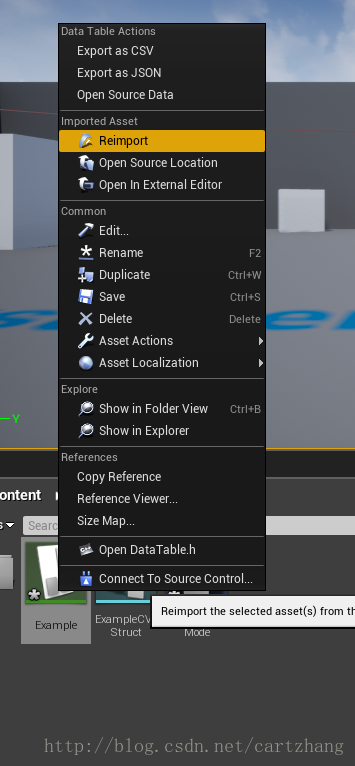
图5
真是超级轻松方便啊。
二、 怎么使用呢?
要想在任意类中使用这些数据,我的想法是把他们存放到Gamemde中,然后可通过gammode来获取。
在构造中实现读取,
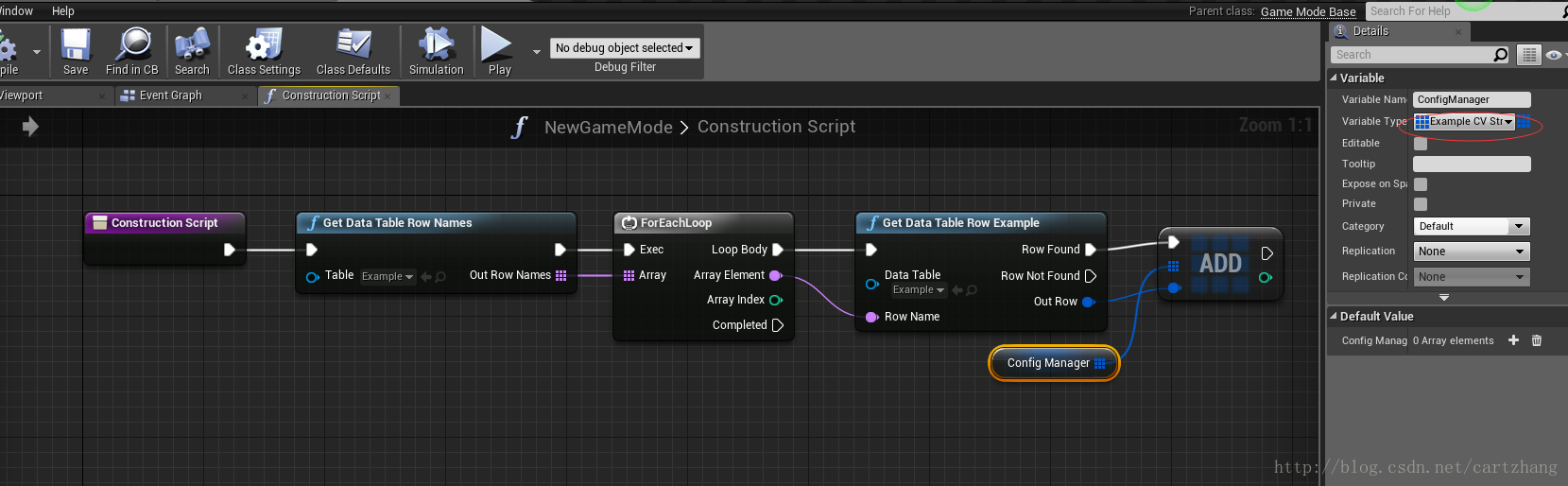
图8
要注意类型,是数组类型的ExampleCV_Struct。
获取某一行数据,用一个函数来实现。
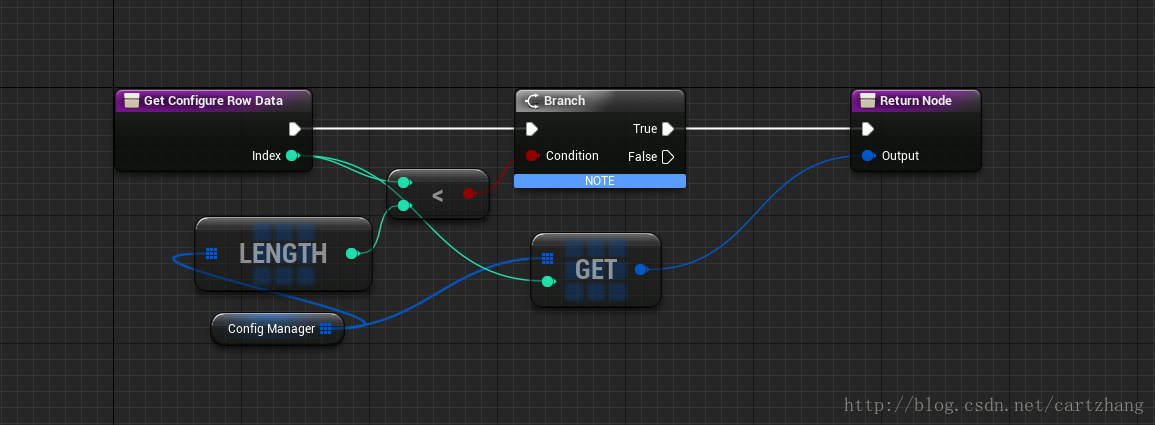
图8
在其他蓝图对象中调用,只要可以找到Gamemode就可以使用。
获取某个一行数据。
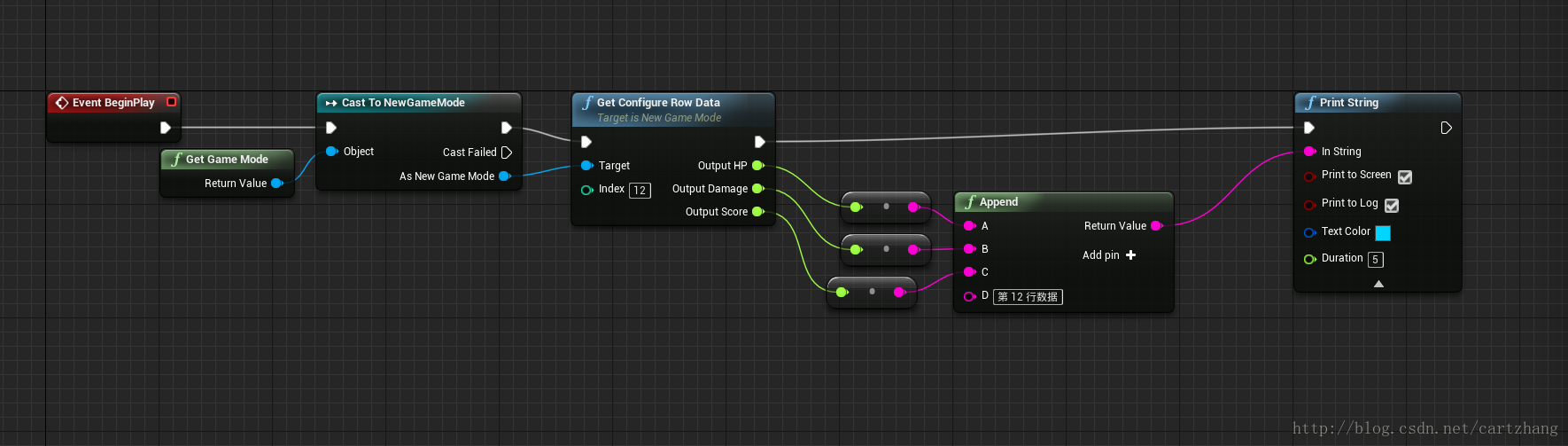
图9
这次就介绍这么多了。
三、部分资源下载地址
cvs 样例 下载地址:
https://docs.unrealengine.com/latest/attachments/Gameplay/DataDriven/Example.xlsm
文章图片地址:
https://github.com/cartzhang/cartzhang.github.io/tree/master/images/Ue4csvGameConfi/UE4_CVS
参考
【1】https://docs.unrealengine.com/latest/INT/Gameplay/DataDriven/index.html
【2】DataTables”>https://wiki.unrealengine.com/Using_excel_to_store_gameplay_data-_DataTables
【3】https://www.youtube.com/watch?v=WLv67ddnzN0
























 1480
1480

 被折叠的 条评论
为什么被折叠?
被折叠的 条评论
为什么被折叠?








